简介:有网友入手了新电脑后,不习惯使用预装的win10系统,想要重装系统win7使用,但是自己之前没操作过,不知道如何重装系统win7。下面小编就给大家分享下简单的新电脑重装系统win7教程步骤。
工具/原料:笔记本电脑
系统版本:windows7系统
品牌型号:联想ThinkPad
一键重装win7系统步骤如下:
1、给电脑安装咔咔装机一键重装系统软件并打开,选择在线重装栏目,就可以点选需要安装的win7系统进行安装了。(安装前先备份好电脑c盘的重要文件资料,关闭杀毒软件避免被拦截)

2、然后软件会自动开始下载win7系统和驱动文件等。
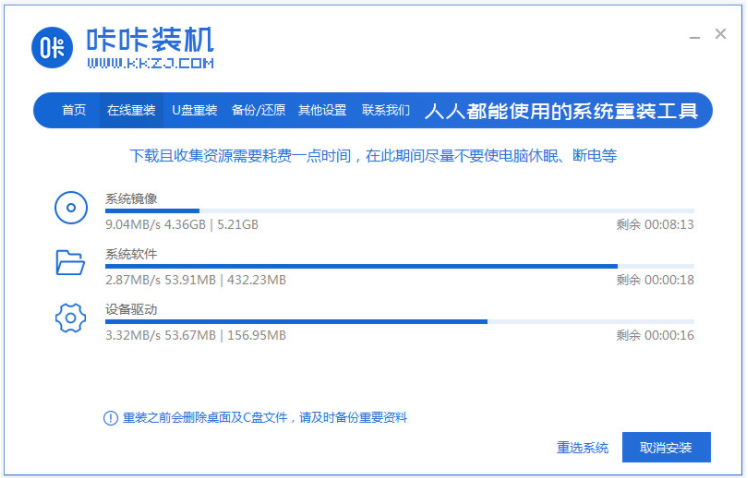
3、当提示部署环境完成后,选择重启电脑。
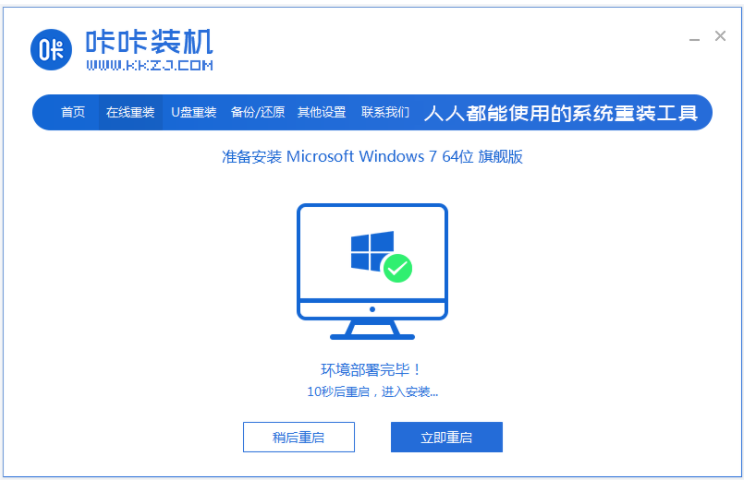
4、等待软件进入到启动管理界面,会自动选择kaka pe-msdn项进入pe系统内。

5、进入pe系统后,咔咔装机工具会自动开启并安装win7系统,无需操作。
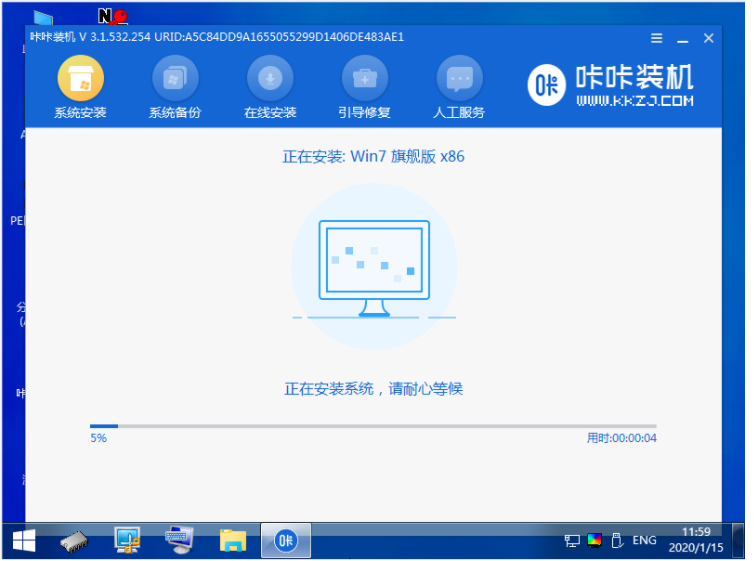
6、提示安装完成后,选择重启电脑。
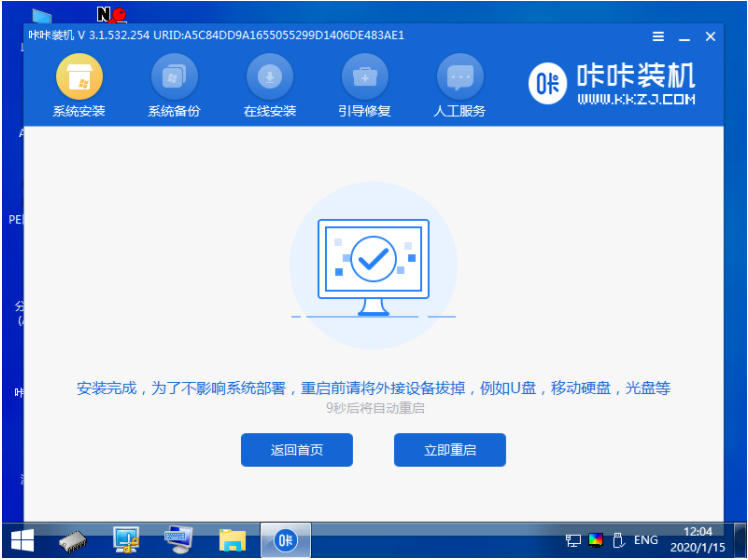
7、然后软件会重启系统,直到进入安装好的win7系统桌面即表示系统安装成功。

总结:以上便是新电脑win7重装系统教程步骤,借助咔咔装机工具可以非常方便实现,有需要的小伙伴都可以参照教程去下载安装使用哦。
Copyright ©2018-2023 www.958358.com 粤ICP备19111771号-7 增值电信业务经营许可证 粤B2-20231006